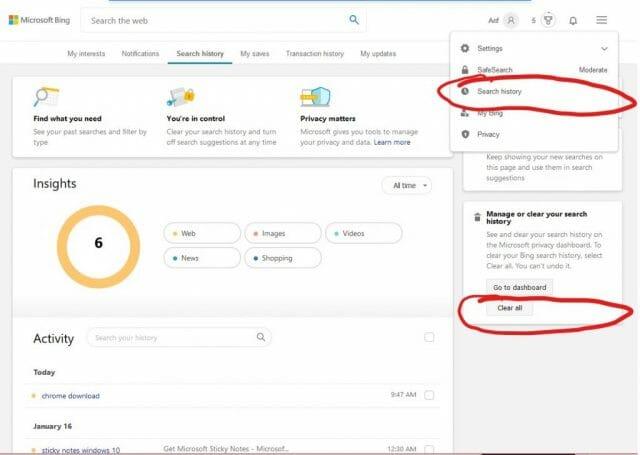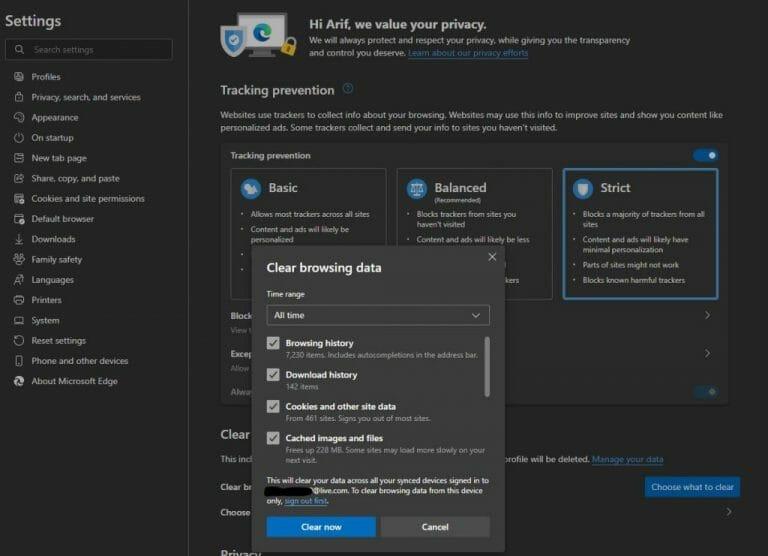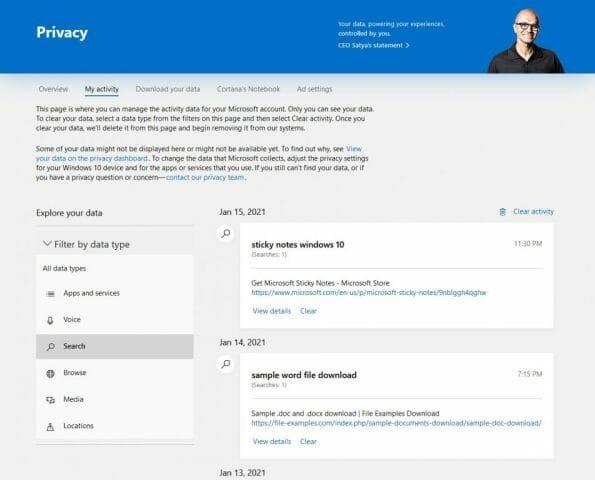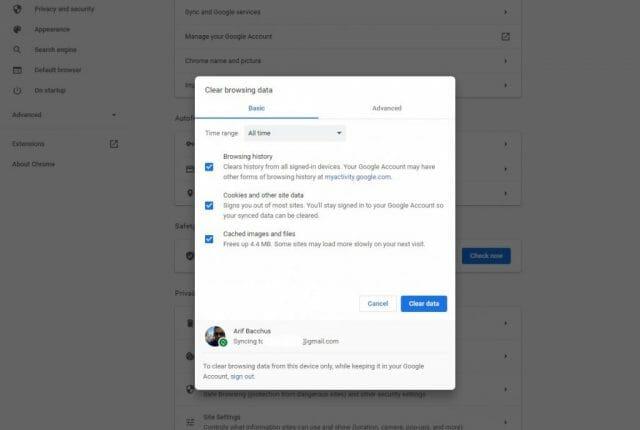Czasami może się zdarzyć, że zechcesz wyczyścić historię wyszukiwania w Bing. Być może zauważyłeś coś zawstydzającego, istnieje możliwość, że możesz chcieć coś ukryć (powiedzmy pomysł na prezent) lub po prostu być świadomym swojej prywatności.
Zwykle najlepszym sposobem na uniknięcie wszystkich tych problemów jest otwarcie okna InPrivate lub Incognito i przeglądanie, ale jak przejąć kontrolę nad swoją prywatnością podczas normalnego przeglądania? Dzisiaj pokażemy Ci, jak wyczyścić historię wyszukiwania Bing i historię Microsoft Edge.
Jak wyczyścić historię wyszukiwania Bing
Czyszczenie historii wyszukiwania Bing jest w rzeczywistości dość łatwe. Po prostu odwiedź Bing.com, a następnie kliknij menu hamburgera w prawym górnym rogu ekranu. Następnie możesz kliknąć Historia wyszukiwania która przeniesie Cię do listy Twoich wyszukiwań w Bing. Możesz również kliknąć ten link, aby przejść do strony historii wyszukiwania. Stamtąd zobaczysz pudełko z napisem Zarządzaj lub wyczyść wyszukiwanie. Będziesz chciał kliknąć Jasne tutaj, aby wyczyścić wszystkie wyszukiwania. Proste!
Jak zarządzać historią Microsoft Edge
Oprócz czyszczenia wyszukiwań Bing możesz również wyczyścić historię Microsoft Edge, aby uzyskać większą prywatność. Spowoduje to wyczyszczenie plików cookie, które są często używane do śledzenia Cię w różnych witrynach internetowych. Możesz wyczyścić historię Edge, klikając trzy kropki w prawym górnym rogu ekranu obok swojego zdjęcia profilowego. Następnie stamtąd wybierz Historia.
Następnie możesz kliknąć trzy skierowane do przodu kropki w wyskakującym menu i wybrać Zarządzaj historią dzięki czemu możesz zobaczyć całą swoją historię. Wybierz elementy, które chcesz usunąć, a następnie kliknij Usuwać.
Sugerujemy również kliknięcie Wyczyść dane przeglądania link u góry ekranu. Spowoduje to przejście do strony prywatności w Edge.Tutaj możesz wybrać, aby wyczyścić historię przeglądania, historię pobierania, pliki cookie i dane witryn, obraz i pliki w pamięci podręcznej i nie tylko. Tylko pamiętaj, aby wybrać przedział czasu. Jeśli zalogujesz się za pomocą konta Microsoft, spowoduje to wyczyszczenie danych na wszystkich Twoich urządzeniach.
Skoro tu jesteś, mamy dla Ciebie notatkę na stronie prywatności Edge. Możesz się do niego dostać, klikając trzy kropki u góry ekranu, a następnie wybierając Ustawieniai wybierając Prywatność. Jak pokazujemy na powyższym zrzucie ekranu, Edge ma wiele wbudowanych wspaniałych funkcji prywatności.
Będziesz chciał kliknąć Rygorystyczny ustawienia z zapobiegania śledzeniu. Będziesz także chciał kliknąć Wyślij Nie śledź prośby też. Ponadto, aby być super bezpiecznym, kliknij przycisk z napisem Spersonalizuj swoje doświadczenie w sieci. Dzięki temu Twoje wyszukiwanie i dane internetowe nie będą wykorzystywane do personalizowania tego, co widzisz w sieci.
Jak zarządzać ustawieniami prywatności konta Bing i konta Microsoft
Oprócz czyszczenia historii wyszukiwania możesz także zarządzać ustawieniami usługi Bing i kontem Microsoft. Przejdź do menu hamburgerów w prawym górnym rogu ekranu, wybierz prywatność. Działa to z kontem Microsoft powiązanym z Bing za pośrednictwem strony konta Microsoft, więc będziesz chciał się zalogować za pomocą jednego.
Następnie kliknij link z napisem Wyświetl i wyczyść historię wyszukiwania, W tym miejscu możesz wyczyścić wszystko, co jest powiązane z Twoim kontem Microsoft, takie jak wyszukiwania głosowe, wyszukiwania Bing, historia przeglądania, multimedia, lokalizacje i inne. Wystarczy kliknąć wpis na liście i kliknąć Jasne.
Ponadto możesz również przełączyć się do ustawień Bing. Kliknij menu hamburgerów w prawym górnym rogu ekranu, wybierz Ustawienia a następnie wybierz Więcej. Stamtąd możesz zmienić wiele różnych ustawień wyszukiwania związanych z Bing.
To samo możesz zrobić z Google i wyszukiwarką Google!
Oczywiście nie wszyscy są związani z ekosystemem Microsoftu. Jeśli korzystasz z Chrome i Google, możesz robić to samo.Możesz wyczyścić historię w Chrome, klikając trzy kropki w prawym górnym rogu i wybierając historię. Jako skrót możesz kliknąć CTRL+H na klawiaturze. Następnie wybierając Wyczyść dane przeglądania link i Wyczyść dane aby usunąć pełną historię przeglądania.
W przypadku innych działań w Google i czyszczenia historii wyszukiwania Google możesz odwiedzić stronę Google Moja aktywność. Stąd. Zobaczysz aktywność związaną z wyszukiwaniem, aktywność w aplikacjach na Androida i nie tylko. Po prostu kliknij przycisk Filtruj i wybierz czas i datę, wybierz produkt do filtrowania i kliknij Stosować. Następnie możesz usunąć powiązane dane ze swojego konta Google, wybierając „X” obok pozycji na liście.
Mamy nadzieję, że nasz przewodnik okazał się pomocny. Daj nam znać, jak zwykle dbasz o bezpieczeństwo w Internecie, rzucając nam komentarz poniżej!
FAQ
Jak wyczyścić historię wyszukiwania Bing?
Jak wyczyścić historię wyszukiwania: 1. Przejdź do strony głównej Bing i kliknij opcję Historia wyszukiwania u góry strony lub przejdź do następującego 4. Jeśli wybierzesz opcję „Tak, wyczyść całą historię wyszukiwania”, Twoja historia wyszukiwania zostanie wyczyszczone 1. Przejdź do strony głównej Bing i kliknij Historia wyszukiwania u góry strony lub przejdź do następujących
Jak trwale usunąć Bing z systemu Windows 10?
Usuń Bing na stałe. 1 Kliknij przycisk Start. 2 Wpisz Cortana w polu wyszukiwania. 3 Kliknij Cortana i ustawienia wyszukiwania. 4 Kliknij przełącznik pod opcją Cortana może wyświetlać sugestie, przypomnienia, alerty i inne elementy u góry menu, aby się wyłączyć. 5 Kliknij przełącznik pod opcją Wyszukaj online i uwzględnij wyniki z sieci, aby go wyłączyć.
Jak wyszukiwać w trybie prywatnym w Bing?
Istnieje sposób wyszukiwania w „trybie prywatnym” podczas korzystania z wyszukiwarki i aplikacji bing, co oznacza, że nie trzeba cofać się i usuwać historii przeglądania. Kliknij trzy kropki po prawej stronie paska wyszukiwania. Gdy pojawi się menu rozwijane, kliknij „Ustawienia wyszukiwania”.
Jak długo trwa wyczyszczenie pamięci podręcznej Binga?
Jeśli nie masz naprawdę pełnej pamięci podręcznej, powinno to zająć tylko kilka minut. Oto co należy zrobić: przejdź do strony głównej Bing. Kliknij cztery poziome linie w prawym górnym rogu. Kliknij raz „historię wyszukiwania” w menu rozwijanym. Na następnej stronie kliknij „Wyczyść historię wyszukiwania” po prawej stronie.
Jak usunąć historię wyszukiwania Bing w systemie Windows 10?
Jeśli chcesz usunąć określoną historię, wystarczy kliknąć przycisk Wyczyść pod nią. Aby całkowicie wyczyścić historię wyszukiwania Bing, możesz kliknąć przycisk Wyczyść aktywność w prawym górnym rogu. W wyskakującym okienku wybierz Wyczyść, jeśli jesteś pewien operacji. Poczekaj chwilę, a wszystkie aktywności zostaną automatycznie usunięte.
Jak wyczyścić historię wyszukiwania?
Pod każdą osobą Szukaj wpis, zauważysz dwa linki, kliknij „Usuwać”pozbyć się tego Szukaj wynik. I to właściwie wszystko. Ale jeśli okaże się, że używasz Bing, a od czasu do czasu wyczyścisz historię, możesz rozważyć korzystanie z przeglądania prywatnego, aby wyszukiwania nie są …
Jak wyświetlić historię wyszukiwania na swoim koncie?
Po zalogowaniu zobaczysz panel prywatności swojego konta. Przewiń w dół do sekcji „Historia wyszukiwania”, a następnie kliknij przycisk „Wyświetl i wyczyść historię wyszukiwania”. Spowoduje to otwarcie karty „Historia aktywności” na pulpicie nawigacyjnym i skupienie się na poprzednich wyszukiwaniach.
Jak usunąć historię wyszukiwania w Bing?
Jak usunąć historię wyszukiwania w Bing. 1 Przejdź do strony głównej Bing. 2 Kliknij cztery poziome linie w prawym górnym rogu. 3 Kliknij raz „historię wyszukiwania” w menu rozwijanym. 4 Na następnej stronie kliknij „Wyczyść historię wyszukiwania” po prawej stronie.
Jak usunąć Bing z przeglądarki Windows 10 Edge?
Usuń Bing z Windows 10 Edge Krok 1: Otwórz Edge, wybierz menu z trzema kropkami i wybierz Ustawienia. Krok 2: Przewiń w dół, aby wybrać Wyświetl ustawienia zaawansowane.Krok 3: W sekcji Szukaj na pasku adresu za pomocą Bing kliknij Zmień wyszukiwarkę. Krok 4: Wybierz Google i kliknij Ustaw jako domyślne.
Jak uniemożliwić otwieranie Bing podczas uruchamiania w systemie Windows 10?
Krok 4: Kliknij Zarządzaj wyszukiwarkami, wybierz Bing i kliknij Usuń z listy. Krok 5: Kliknij Po uruchomieniu w lewym panelu, jeśli Bing znajduje się na liście Otwórz określoną stronę lub zestaw stron, kliknij menu Bing i wybierz Usuń. Teraz pokazaliśmy, jak powstrzymać otwieranie Bing w systemie Windows 10 i niektórych przeglądarkach.
Jak dodać lub usunąć programy z wyszukiwania Bing?
Krok 1: W pasku wyszukiwania wpisz dodaj lub usuń programy i kliknij wynik. Krok 2: W wyskakującym okienku poszukaj aplikacji, których nie możesz rozpoznać lub programów z Bing w ich nazwach.
Jak wyczyścić pamięć podręczną i historię przeglądania?
Kliknij cztery poziome linie w prawym górnym rogu. Kliknij raz „historię wyszukiwania” w menu rozwijanym. Na następnej stronie kliknij „Wyczyść historię wyszukiwania” po prawej stronie. Twoja historia przeglądania powinna zostać usunięta, a pamięć podręczna wyczyszczona!
Czy w wyszukiwarce obrazów Bing są jakieś obrazy z pamięci podręcznej?
W wyszukiwaniu obrazów Bing znajduje się kilka obrazów z pamięci podręcznej, które odnoszą się do usuniętych 2a3c76f2-b707-4b72-a44f-3ee3bd3a2e15 314cbda1-f44c-4b9b-97a1-ca9c78cd2172
Jak wyczyścić historię wyszukiwania w Bing?
Jak wyczyścić historię wyszukiwania Bing. Po zalogowaniu zobaczysz panel prywatności swojego konta. Przewiń w dół do sekcji „Historia wyszukiwania”, a następnie kliknij przycisk „Wyświetl i wyczyść historię wyszukiwania”. Spowoduje to otwarcie karty „Historia aktywności” na pulpicie nawigacyjnym i skupienie się na poprzednich wyszukiwaniach.
Jak długo zajmuje Bing usuwanie nieaktualnych wyników wyszukiwania z pamięci podręcznej?
Jeśli chodzi o Twoje drugie pytania, jak na razie nie mamy dokładnego czasu, po jakim Bing usunie nieaktualne wyniki z pamięci podręcznej po zweryfikowaniu żądania przez ich obsługę. Wróć do nas, jeśli potrzebujesz dalszej pomocy.